1. 背景
在年初的时候,公司的项目有个新的需求,在英文版的应用中加入Facebook和Twitter分享功能。
2. 完成情况
由于这个项目比较急,所以开发这个功能从预研到接入总共耗时一周。后来,在发了第一个英文正式版之后,在时间不是那么紧迫的情况下,将原来使用第三方库的Twitter分享,进行了重写,替换为Twitter官方SDK接入功能,耗时一周,所以从一开始的预研到最终定稿,总共花费时间两周。
3. 预研与接入
3.1 Facebook
在预研Facebook的时候,在我印象中,好像没有什么困难的地方,一切进行得都还挺顺利的样子。接着看吧,随着笔者的回忆,困难与问题也许会慢慢浮出水面的。
https://developers.facebook.com/docs/sharing/android
这个地址是Facebook官方分享的文档地址,有兴趣的可以自行阅读。下面主要介绍笔者根据这个文档进行预研与接入的步骤:
准备工作:
1) 从上方地址中可以下载到Facebook official SDK;
2) 从自己账户下拉菜单中选择add a new app,然后跟着里面的操作一步一步进行即可,最后你会得到一个Facebook app id;
3) 从 https://developers.facebook.com/docs/android/getting-started#create_hash中可以看到
然后到可以执行这二条命令行之一的地方执行,可以得到一个公钥,并且将这个填写到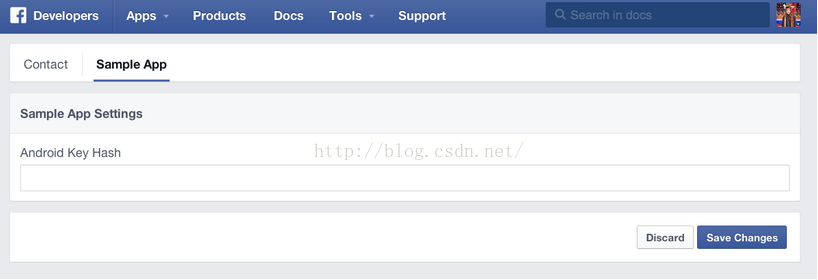
准备工作就这么多了,下面开始进行代码接入步骤了。
1) 集成Facebook SDK到项目中去:将准备工作中下载的Facebook SDK包放到项目中去,然后在gralde文件中加入代码
compile(name: 'facebook-android-sdk-4.10.0', ext: 'aar')2) 在AndroidManifest.xml中加入
<meta-data android:name="com.facebook.sdk.ApplicationId" android:value="@string/facebook_app_id"/>
<activity android:name="com.facebook.FacebookActivity"
android:configChanges="keyboard|keyboardHidden|screenLayout|screenSize|orientation"
android:theme="@android:style/Theme.Translucent.NoTitleBar"
android:label="@string/app_name"/>
<provider
android:authorities="com.facebook.app.FacebookContentProvider{facebook_app_id}"
android:name="com.facebook.FacebookContentProvider"
android:exported="true"/>其中的APP_ID就是第二步中得到的值。
3) 在你主程序刚开始的地方,或者自己重写的Application类的onCreate()中加入:
FacebookSdk.sdkInitialize(getApplicationContext());
4) 组建要分享的内容并且调用分享代码即可,
ShareLinkContent.Builder shareLinkContentBuilder = new ShareLinkContent.Builder();
shareLinkContentBuilder.setContentDescription()
.setContentTitle()
.setContentUrl();
ShareLinkContent shareLinkContent = shareLinkContentBuilder.build();
if (ShareDialog.canShow(ShareLinkContent.class)) {
ShareDialog.show((Activity)mContext, shareLinkContent);
}那么Facebook分享的内容差不多就是这么一些了。如果读者能跟着笔者走到这一步,相信目标近在咫尺了。
3.2 Twitter
接下来,笔者要说一说关于Twitter分享的过程与心得。这里笔者只介绍使用Twitter官方文档来接入Twitter功能,至于如何使用第三方库来完成,下次有空的时候再另写一篇Blog吧。相比Facebook分享的接入,笔者以为Twitter要复杂的多。其中涉及的操作也比Facebook繁琐很多,但是whatever,笔者此时能在这里记录这篇Blog,总算是能说明这件事情过去了,不管遇到了哪些问题,也总算是解决了。
弯路
凡事并不总是按照我们所预想着的方向顺利发展的。在笔者进行Twitter分享的过程中,尤能体现这一点。首先说一说笔者一开始通过查网页的方式进行查资料。笔者第一次进入Twitter官方介绍是在以下地址https://dev.twitter.com/oauth,这里主要介绍的是如何进行用户进入Twitter平台的授权方式。当然了,Twitter平台在用户登录时有一个授权的过程,只是有些时候,我们平常用户不能看到而已。于是笔者就顺着这条路往下走,然后就走进了开源的授权代码中。因为这是一条弯路,所以笔者只介绍到这里,不要再前进了,但是读者要是能一直走到底的话,那就太厉害了。笔者是不想继续了。
正途
弯路总归还是少走一点的好,毕竟人生路并不长。
https://docs.fabric.io/此站点是Twitter官方文档,有兴趣的可以自行查看。笔者主要介绍自己根据此文档,并且成功进行Twitter分享的步骤。
准备工作:
1) 给自己的Android Studio安装一个Fabric插件:只要打开Android Studio中的设置下的plugins,一搜Fabric for Android Studio就可以安装了;
2) 到https://apps.twitter.com/中进行create new app,跟着里面的步骤一直走会得到一个app key和一个app secret,注意,如果要进行发推功能的话,那么在这个步骤中,不要忘记选择Read, Write and Access direct messages这一项单选按钮;
准备工作就这点,少吧。
buildscript {
repositories {
jcenter()
maven { url 'https://maven.fabric.io/public' }
}
dependencies {
classpath 'com.android.tools.build:gradle:1.5.0'
// The Fabric Gradle plugin uses an open ended version to react
// quickly to Android tooling updates
classpath 'io.fabric.tools:gradle:1.+'
}
}
apply plugin: 'com.android.application'
//Put Fabric plugin after Android plugin
apply plugin: 'io.fabric'
repositories {
jcenter()
maven { url 'https://maven.fabric.io/public' }
}将这一段代码拷到主程序的build.gradld的第一行中,此处是声明一个maven库,从中我们可以进行后续的下载包的工作。
compile('com.twitter.sdk.android:twitter:1.13.0@aar') {
transitive = true;
}
compile('com.twitter.sdk.android:tweet-composer:1.0.3@aar') {
transitive = true;
}
compile('com.crashlytics.sdk.android:crashlytics:2.5.5@aar') {
transitive = true;
}
compile('com.twitter.sdk.android:tweet-ui:1.10.0@aar') {
transitive = true;
}将这一段代码拷到该文件的dependencies中进行程序包的下载。可以看到里面有跟Twitter毫无关系的程序包,比如crashlytics。但是笔者将其列在此处,说明少了它还是不行的,最起码程序无法正常通过编译。
在主程序目录下创建一个文件名为fabric.properties里面就写入
apiSecret=准备工作中的secret
apiKey=准备工作中的key到这里,这个文件就不用去动了,等下要用到插件的时候,这个文件会自动进行更新并且替换掉原来的secret值,这些都是正常的。
接下来进行代码的接入。
1) 在Androidmanifest.xml中加入
<meta-data
android:name="io.fabric.ApiKey"
android:value="0460e5aa7f8a617cc33f43cdfe849cff23e18de1" />2) 在自己的主程序开始处,或者是在重写的Application类的onCreate()中加入
TwitterAuthConfig authConfig = new TwitterAuthConfig(Constants.TWITTER_API_KEY, Constants.TWITTER_API_SECRET); Fabric.with(this, new Twitter(authConfig)); Fabric.with(this, new TwitterCore(authConfig), new TweetUi()); Fabric.with(this, new TwitterCore(authConfig), new TweetComposer(), new Crashlytics());这个是为了加载你的授权信息;
3) 如果你的项目是要经过混淆的,那么就在混淆代码中加入
-dontwarn com.squareup.okhttp.**
-dontwarn com.google.appengine.api.urlfetch.**
-dontwarn rx.**
-dontwarn retrofit.**
-keepattributes Signature
-keepattributes *Annotation*
-keep class com.squareup.okhttp.** { *; }
-keep interface com.squareup.okhttp.** { *; }
-keep class retrofit.** { *; }
-keepclasseswithmembers class * {
@retrofit.http.* <methods>;
}4) 将Twitter官方的登录按钮写入到你自己的布局文件中去
<com.twitter.sdk.android.core.identity.TwitterLoginButton
android:id="@+id/login_button"
android:layout_width="wrap_content"
android:layout_height="wrap_content" />并且在程序中能过findViewById()找到这个按钮,通过如下方法
loginButton = (TwitterLoginButton) findViewById(R.id.login_button);
btnShowTweet = (Button) findViewById(R.id.btn_show_tweet);
llTweets = (LinearLayout) findViewById(R.id.ll_tweets);
btnShowTweet.setOnClickListener(this);
loginButton.setCallback(new Callback<TwitterSession>() {
@Override
public void success(Result<TwitterSession> result) {
// Do something with result, which provides a TwitterSession for making API calls
TwitterAuthToken authToken = result.data.getAuthToken();
String token = authToken.token;
String secret = authToken.secret;
Toast.makeText(MainActivity.this, token + " " + secret, Toast.LENGTH_LONG).show();
//compose a tweet
TweetComposer.Builder builder = new TweetComposer.Builder(MainActivity.this)
.text("just setting up my Fabric.")
.image(getImgUri());
builder.show();
//load tweets
// TweetUtils.loadTweets(tweetIds, new Callback<List<Tweet>>() {
// @Override
// public void success(Result<List<Tweet>> result) {
// for (Tweet tweet : result.data) {
// llTweets.addView(new TweetView(MainActivity.this, tweet));
// }
// }
//
// @Override
// public void failure(TwitterException e) {
//
// }
// });
//app card
// final TwitterSession session = TwitterCore.getInstance().getSessionManager().getActiveSession();
// final Card card = new Card.AppCardBuilder(MainActivity.this).imageUri(getImgUri()).googlePlayId("com.medzone.twitterpic").build();
// final Intent intent = new ComposerActivity.Builder(MainActivity.this).session(session).card(card).createIntent();
// startActivity(intent);
}
@Override
public void failure(TwitterException exception) {
// Do something on failure
Toast.makeText(MainActivity.this, "Error", Toast.LENGTH_LONG).show();
Log.d("hsc", exception.getMessage());
}
});
}
@Override
protected void onActivityResult(int requestCode, int resultCode, Intent data) {
super.onActivityResult(requestCode, resultCode, data);
// Pass the activity result to the login button.
loginButton.onActivityResult(requestCode, resultCode, data);
}
上方代码中,笔者写了三个功能分别是发推、加载推文、Twitter card。其中一个tweetId是你发推后得到的一个值,你在Twitter官网上随便找一条推文的地址,最后一个数字就是这个ID,比如https://twitter.com/mashable/status/717019039118139393。
5) 好,到这里为止,离目标还有最后一步了,还记得最初下载安装的Fabric插件吧。在Android Studio工具栏中可以找到这个插件按钮,点击进入即可。进去之后你会发现,里面可能没有Twitter包可以用来安装,这个时候就要用到最初下载的Crashlytic包了,然后插件会弹出来一些代码让你修改,事实上之前的步骤中已经完成了,读者不妨再查漏补缺一下,现在只能走一下这个插件的流程而已。
6) 运行。
总算到尽头了。
4. 总结
在做这两个分享的时候,在Twitter中遇到的困难比在Facebook中多很多,从上面的步骤中就可以看出这一点来,但是也是慢慢解决、慢慢克服的一个过程。
在Facebook中,似乎没有什么难点,可能会在执行命令行的那一步受到阻碍。还有一点是当你在开发的时候,你用自己的Facebook账号是可以进行分享的,但是你会发现如果用了不是你自己的开发账号,其实是不能分享出去的,原因在哪里呢?
在Twitter中,操作很繁琐,步骤也很复杂,笔者遇到的杂七杂八的问题也不少,最常见的一个问题就是登录时Twitter授权不成功,这个太无语了,主要原因是不要二次发送相同的内容,一定要保证每一次的推文的唯一性。
5 特别注意
网络要好!








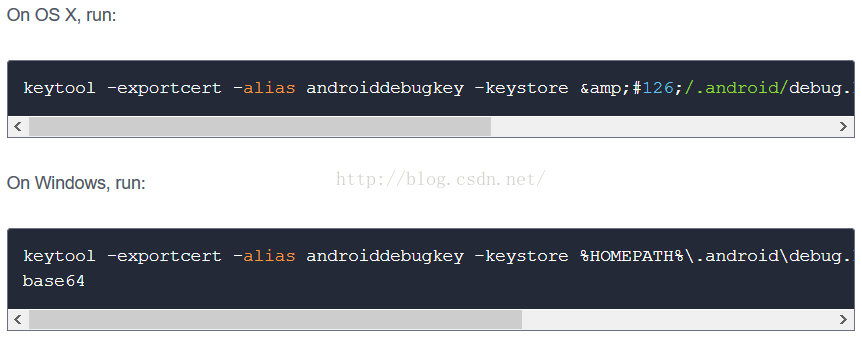













 635
635











 被折叠的 条评论
为什么被折叠?
被折叠的 条评论
为什么被折叠?








